
Microsoft Edge se pare d'un nouvel outil de capture d'écran, avec un côté enrichi.
Voilà quelques mois déjà que Microsoft optimise son navigateur Edge à grand renfort de nouvelles fonctionnalités. Outre une fonction d'écran partagé (split-screen) flambant neuve, Microsoft Edge est également en mesure de bloquer la lecture automatique des vidéos, mais aussi d'améliorer la qualité des images (quitte à se montrer un peu trop indiscret).
Aujourd'hui, c'est une nouvelle fonction qui est testée, dans la version grand public du navigateur.
Du nouveau pour Microsoft Edge
Du côté de la capture d'écran, sous Windows 11 et macOS, Microsoft teste actuellement une nouvelle fonction baptisée très sobrement « Screenshot ». Cette dernière devrait à terme remplacer l'outil existant et se distingue par un côté enrichi, qui permet d'enregistrer tout ou partie d'une page web, puis de l'éditer à la volée, toujours sur Edge.
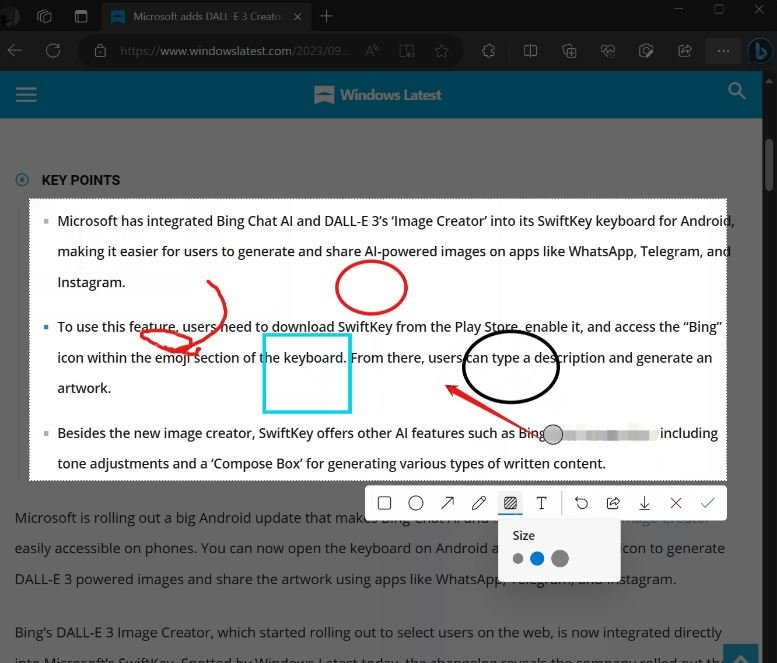
La fonctionnalité dispose par exemple d'une loupe intégrée pour capturer au pixel près. Elle permet également de bénéficier de diverses options d'édition, comme le fait d'ajouter du texte, des cercles, de dessiner, de flouter…
Comment lancer cette fonction de capture d'écran ?
À noter toutefois que si ce nouvel outil est disponible dans la version stable de Microsoft Edge, il reste pour l'heure dissimulé derrière un « flag » (les fonctions expérimentales). Il est impératif d'activer ce dernier par ses propres moyens. Pour cela, il faut suivre ces quelques étapes :
- Ouvrir Microsoft Edge ;
- Taper « Edge://flags » dans la barre d'adresse ;
- Trouver l'option Microsoft Edge Screenshot et activer cette dernière ;
- Redémarrer le navigateur.
Une fois le redémarrage effectué, la nouvelle fonction Screenshot sera accessible directement depuis le menu en haut à droite du navigateur. À terme, cette dernière devrait être activée par défaut au sein d'Edge, sans doute au travers d'une prochaine mise à jour.
- Intégration imminente de l'IA ChatGPT et DALL-E
- Compatibilité avec les extensions Chrome
- Espaces de travail appréciables en travail collaboratif
Source : Windows Latest
